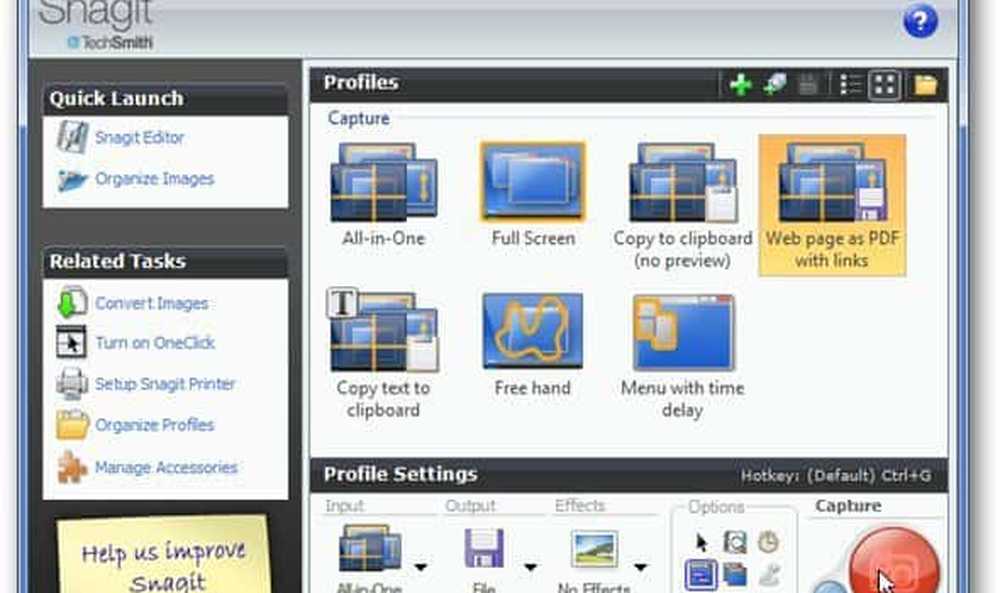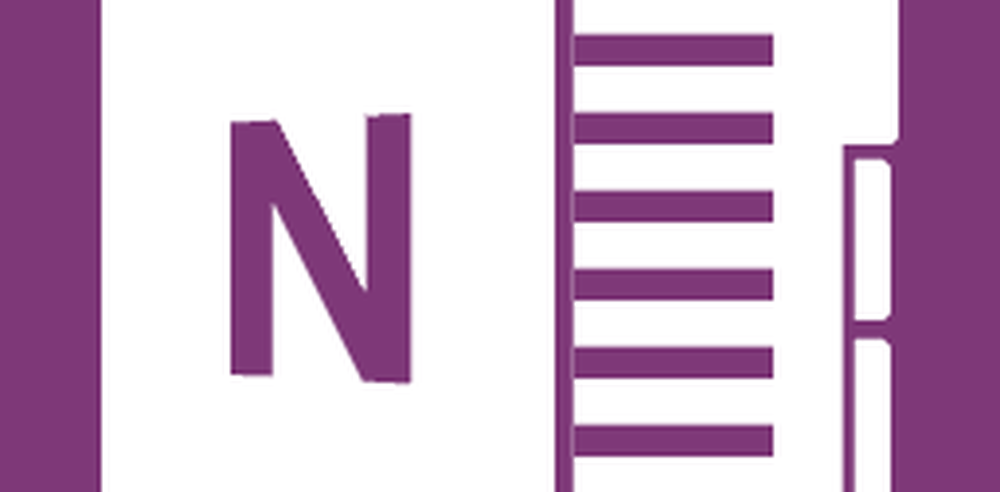Come salvare le immagini di Spotlight Lock Screen in Windows 10
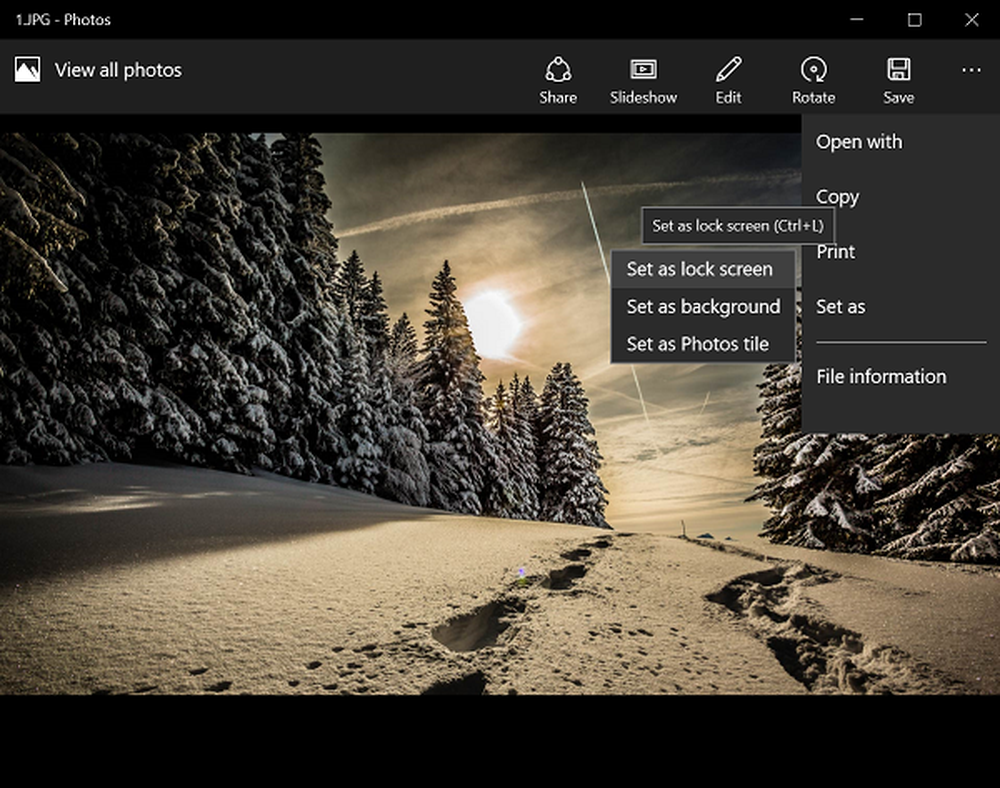
Nel nostro tutorial precedente abbiamo spiegato ai nostri lettori come abilitare Spotlight Feature in Windows 10. Questa è una nuova funzionalità di blocco schermo che mostra alcune bellissime immagini da Bing.com e alcune applicazioni Windows in esecuzione. Tuttavia, non sembra esserci un modo semplice per scaricare e salvare le immagini dinamiche di Windows Spotlight e impostarle come sfondo o in modo permanente come blocco schermo. In Windows 10, le immagini su sfondi e Blocca schermo sono memorizzate in C: \ Windows \ Web cartella. Ma dove sono scaricate le immagini di Bing Spotlight? Questo post risponderà a questa domanda e ti mostrerà come salva le immagini della schermata di blocco Spotlight nel Windows 10
Salva le immagini dello schermo di blocco Spotlight
Apri Windows File Explorer, passa alla scheda 'Visualizza' e seleziona la casella adiacente al titolo 'Oggetti nascosti'per forzare il tuo sistema operativo Windows 10 a visualizzare tutti i file e le cartelle nascosti.
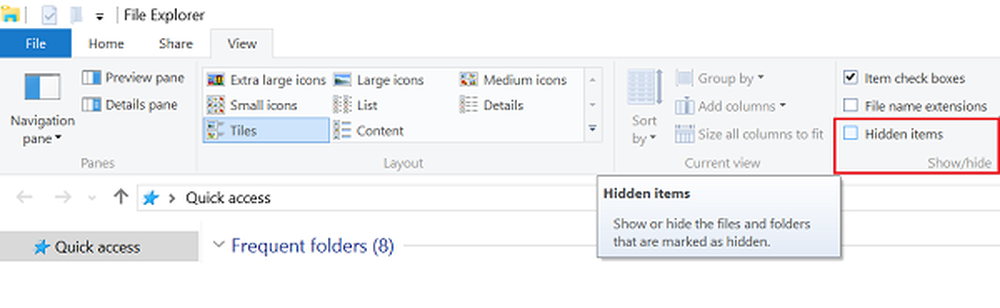
Quindi, apri l'unità "C" (posizione in cui di solito è installato il tuo sistema operativo) e vai al seguente indirizzo:
C: \ Users \ UserName \ AppData \ Local \ Packages \ Microsoft.Windows.ContentDeliveryManager_cw5n1h2txyewy \ LocalState \ Asset
 Si noti che nel percorso sopra riportato, al posto del tipo UserName, si possiede il nome utente del PC.
Si noti che nel percorso sopra riportato, al posto del tipo UserName, si possiede il nome utente del PC.
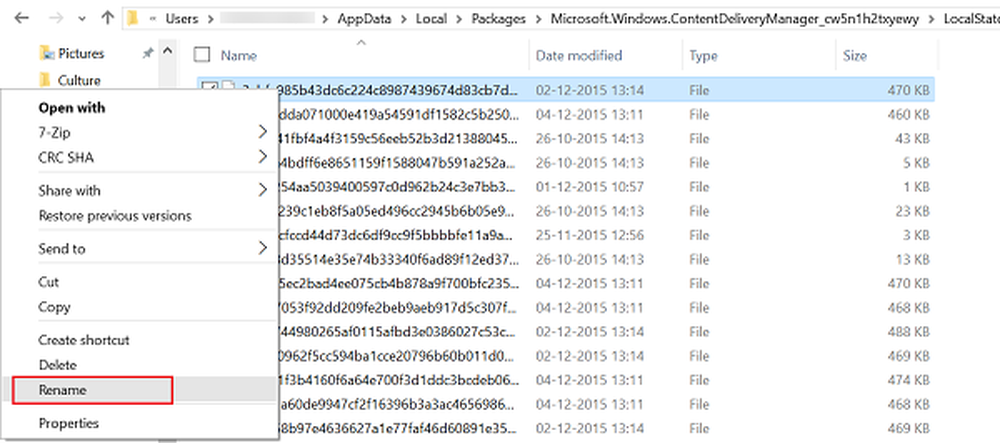
Per fare ciò, basta fare clic con il tasto destro su un file e selezionare il Rinominare opzione e salvali in formato JPG. Procedendo nello stesso modo, è possibile rinominare tutti i file e al termine, aprirli nell'app Foto predefinita.
Qui sarai in grado di impostarlo come schermata di blocco o sullo sfondo del desktop.
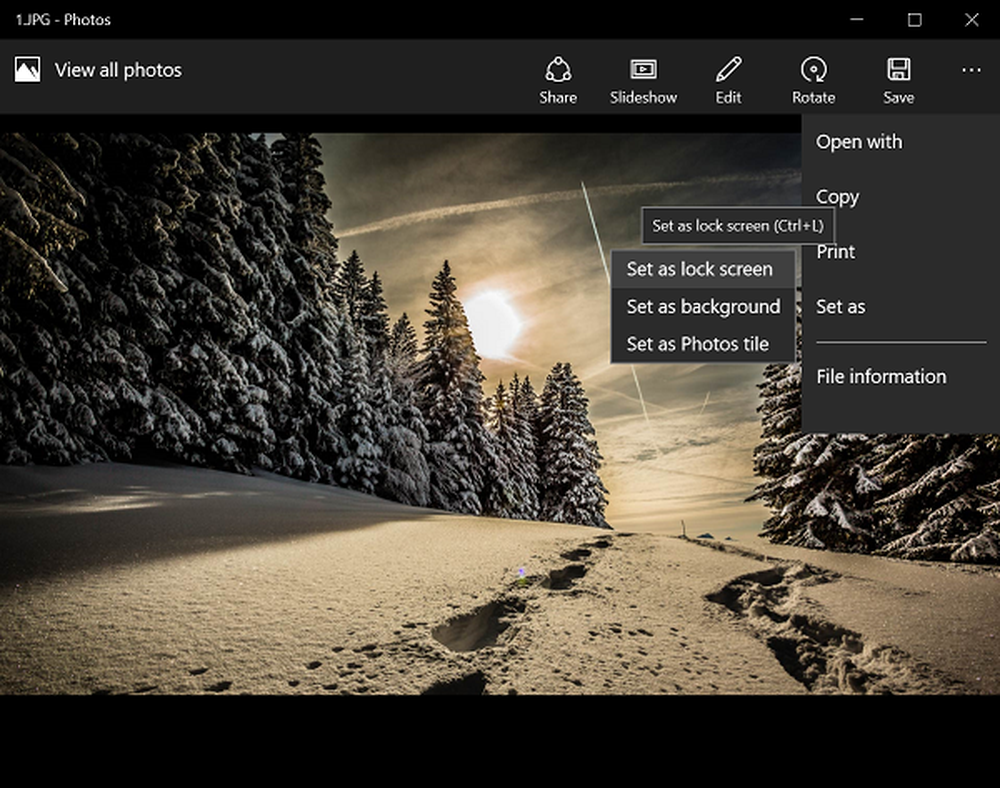
Se trovi rinominare tutti i file manualmente in un lavoro noioso, questo trucco ti aiuta a rinominare in batch i file e le estensioni dei file.
Utilizzare l'app Dynamic Theme per impostare automaticamente le immagini Bing e Spotlight come sfondo o schermata di blocco in Windows 10.